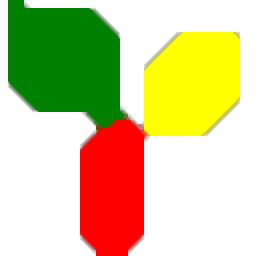
瑞合信LED显示屏软件
v6.0.4 官方最新版- 介绍说明
- 下载地址
- 精品推荐
- 相关软件
- 网友评论
瑞合信LED显示屏编辑系统可以帮助用户在软件上编辑LED显示屏上的节目内容,如果你的企业配置了新的显示屏,可以在这款软件上添加显示屏文字内容,让文字一直在LED屏幕上滚动显示,方便在显示屏添加各种企业广告内容,也可以在软件上添加图像,添加表盘,添加时间,添加计时器等内容,LED屏幕经常显示的节目都可以通过这款软件编辑,编辑完毕就可以发送到显示屏上播放,软件已经提供了官方教程文档,新用户学习文档就可以知道如何编辑LED节目。
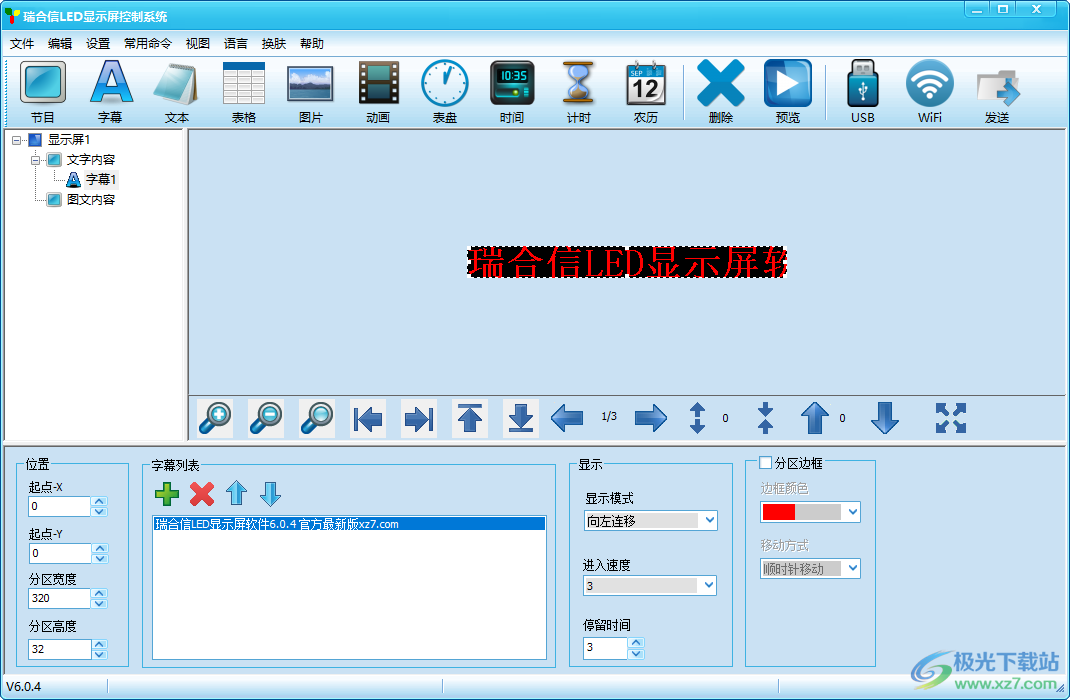
软件功能
1、瑞合信LED显示屏编辑系统支持屏幕设置功能,可以在软件设置LED屏幕参数
2、支持控制组件设置:RH-512UC、RH-32G1、RH-32G2、RH-64G2
3、支持常规室外单色(默认)(P10规格:16*32T12接口1/4扫)
4、可以在软件设置屏幕宽度,可以设置屏幕高度,将原始屏幕的参数固定设置
5、支持远程命令控制LED,可以选择校时、发送、亮度调整、开机、关机、定时开关机、设置点频
6、支持设备控制,可以在软件配置控制器IP,可以在软件设置服务器IP
7、内容添加:添加节目、添加字幕、添加文本、添加表格、添加图片、添加动画、添加表盘、添加时间、添加计时、添加农历
软件特色
1、瑞合信LED显示屏编辑系统功能丰富,可以让用户快速编辑新的LED内容
2、企业购买的LED设备就可以通过这款软件直接设置节目
3、如果你已经采购瑞合信LED屏幕设备就可以下载本软件编辑内容
4、提供帮助文件,可以学习节目编辑,可以学习发送方式
5、支持通过USB的方式制作节目,从而发送到远程LED屏幕
6、支持通过串口连接的方式发送编辑完毕的节目到LED屏幕
使用方法
1、将瑞合信LED显示屏软件直接安装到电脑,点击下一步
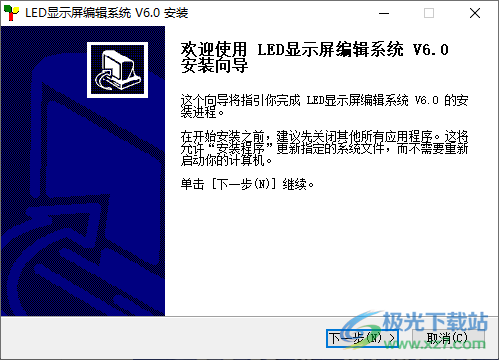
2、设置软件的安装地址D:LED显示屏编辑系统 V6.0
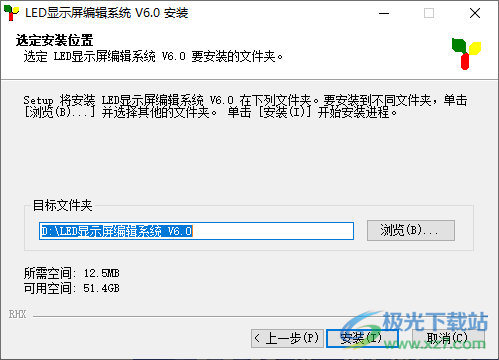
3、启动软件就可以添加节目内容,可以修改节目的名字
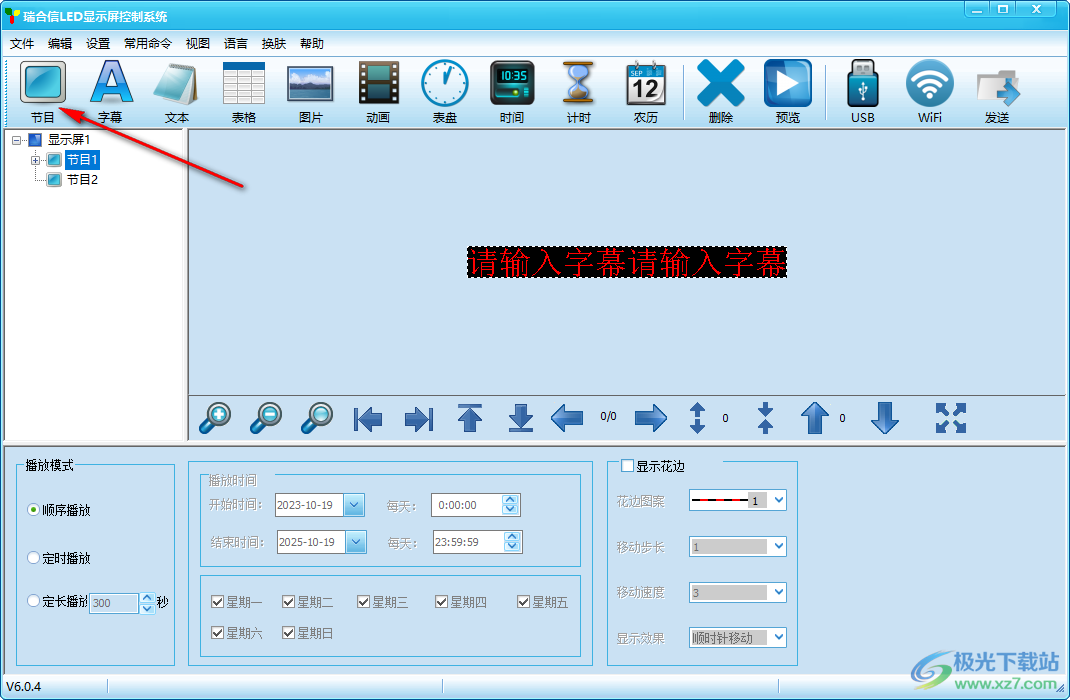
4、增加新的字幕,可以在显示屏上输入文字内容,让文字滚动显示
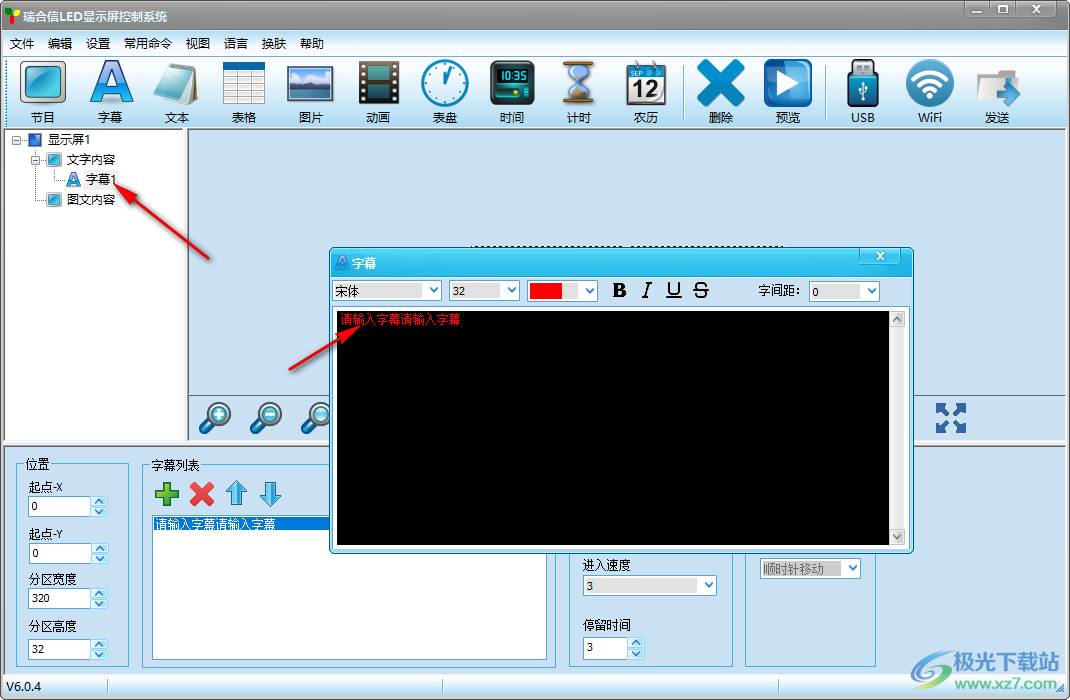
5、时间设置功能,也可以在显示屏上附加时间和日期信息,可以在底部设置时间属性

6、可以增加的内容很多,可以在显示屏上添加图像,添加表格,添加动画
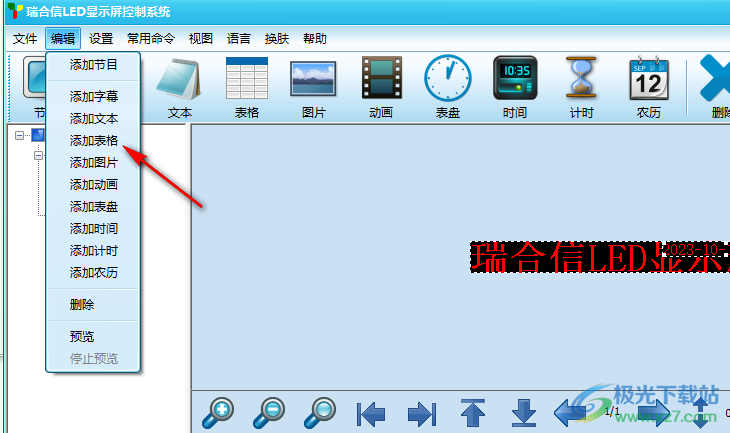
7、点击预览按钮就可以在虚拟显示屏上查看滚动的文字内容
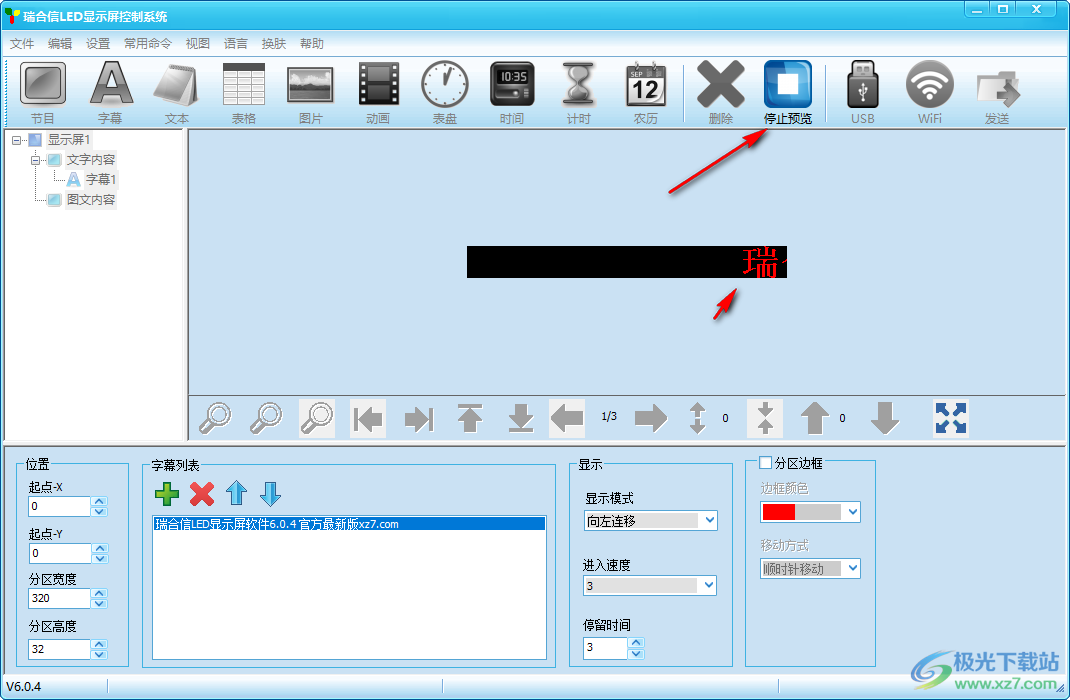
8、点击另存为就可以保存本次设计,可以保存LEDproject.rhled
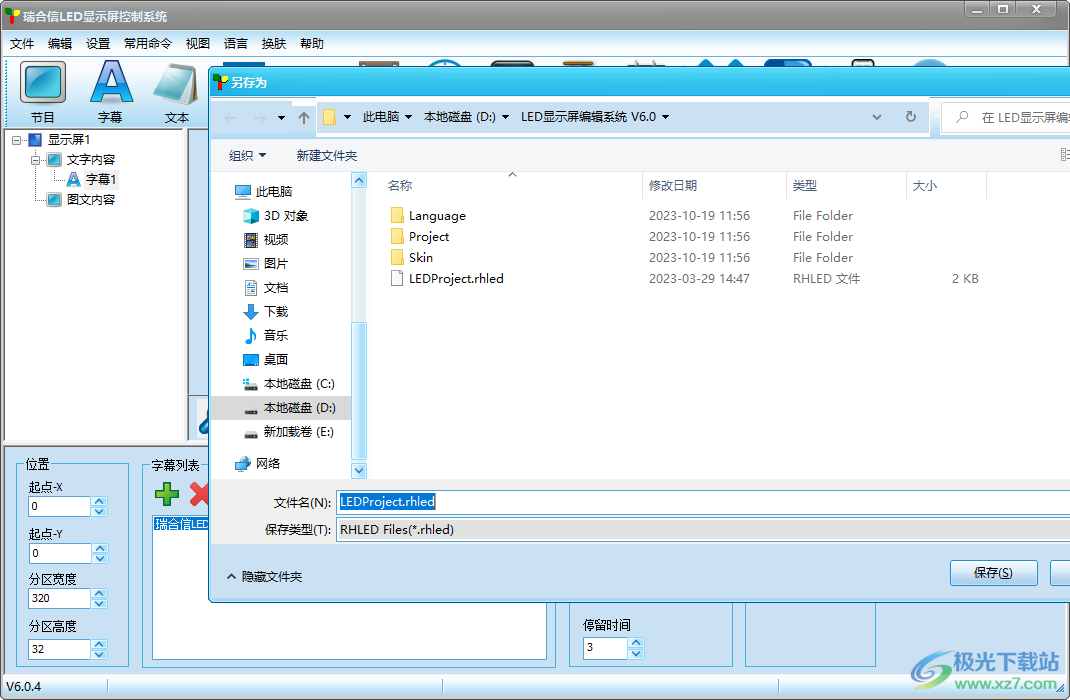
官方教程
3.2 设置屏参
3.21 设置屏参窗口
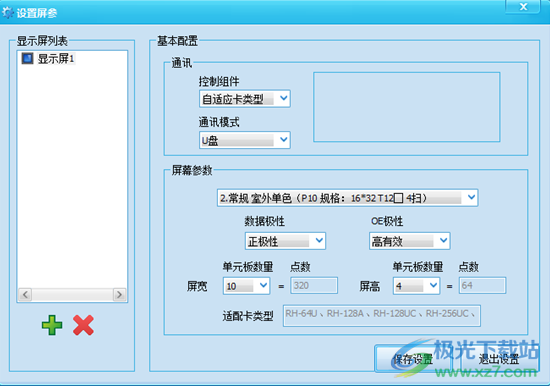
图3-3
3.22 修改显示屏参数
进入设置屏参窗口,首先在窗口左侧显示屏列表中选中要设置的显示屏条目,然后在窗口右侧基本配置区域修改显示屏属性,最后点击保存设置按钮完成设置。
3.22 添加显示屏
进入设置屏参窗口,点击窗口左侧显示屏列表下方的绿色十字按钮,然后在右侧基本配置区域修改添加显示屏属性,最后点击保存设置按钮结束添加。若一次性添加多个显示屏,设置属性时先选中窗口左侧显示屏列表中要设置的显示屏条目,然后在基本配置区域设置相应显示屏属性,最后点击保存设置按钮。
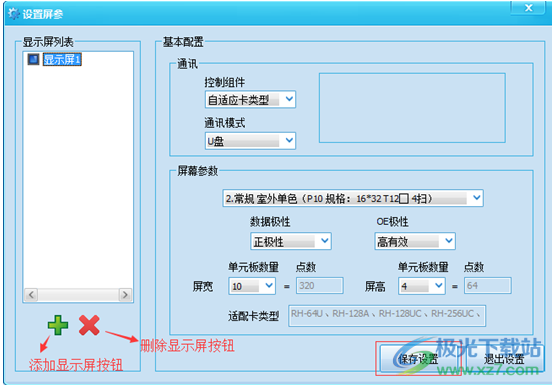
图3-4
3.23 删除显示屏
进入设置屏参窗口,选中设置屏参窗口左侧显示列表中要删除的显示屏条目,然后点击显示屏列表下侧的删除显示屏按钮(图3-4)。
3.24 自适应卡类型
软件“控制组件”控件默认选中自适应卡类型,当用户不了解当前使用卡类型时可以选择该项,简化设置屏参操作。
3.25 适配卡类型
根据通讯方式、扫描方式、屏高、屏参几项参数筛选出符合条件的控制卡型,当符合条件卡型较多,显示不完整时,将鼠标移至适配卡类型窗口上时,会以浮动窗口的形式显示出所有支持卡型。(图3-5)

5.2 串口发送
5.2.1 设置串口通讯模式
进入设置屏参窗口。
将通讯模式选为“串口-RS232”,并选择串口号。”搜索串口”按钮用于搜索电脑当前已有串口。
点击“保存设置”按钮保存当前设置。

图5-8
5.1.2 串口发送数据
点击工具栏“发送”按钮(如图5-2所示)开始发送数据。
软件右下角状态栏会出现一个进度条,显示当前发送进度(图5-9)。

图5-9
发送结束后,滚动条位置会显示发送结果,成功提示“发送成功”,失败则会提示“发送失败”。
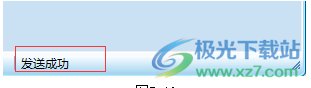
图5-10
5.1.3 串口发送命令
相比于U盘通讯模式,串口支持命令更多,有校时、亮度调整、开机、关机、定时开关机、设置点频六种命令。这里以发送“关机”命令举例
点击菜单栏“常用命令”子菜单的“关机”菜单项。
“关机”命令发送成功,弹出关机成功提示。
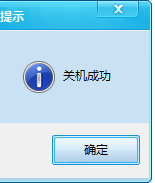
图5-11
下载地址
- Pc版
瑞合信LED显示屏软件 v6.0.4 官方最新版
本类排名
- 1 microsoft office 2010中文版1.1.2.0
- 2 microsoft office 2007安装包1.1.2.0
- 3 microsoft office 2021官方免费版1.1.2.0
- 4 microsoft office 20071.1.2.0
- 5 microsoft office 2013安装包1.1.2.0
- 6 office2007 sp3 3in1三合一精简版中文版
- 7 microsoft office 2016安装包1.1.2.0
- 8 microsoft office20161.1.2.0
- 9 office2010win7版本32/64位
- 10 云上纺v1.4.2.4 官方版
本类推荐
装机必备
换一批- 聊天
- qq电脑版
- 微信电脑版
- yy语音
- skype
- 视频
- 腾讯视频
- 爱奇艺
- 优酷视频
- 芒果tv
- 剪辑
- 爱剪辑
- 剪映
- 会声会影
- adobe premiere
- 音乐
- qq音乐
- 网易云音乐
- 酷狗音乐
- 酷我音乐
- 浏览器
- 360浏览器
- 谷歌浏览器
- 火狐浏览器
- ie浏览器
- 办公
- 钉钉
- 企业微信
- wps
- office
- 输入法
- 搜狗输入法
- qq输入法
- 五笔输入法
- 讯飞输入法
- 压缩
- 360压缩
- winrar
- winzip
- 7z解压软件
- 翻译
- 谷歌翻译
- 百度翻译
- 金山翻译
- 英译汉软件
- 杀毒
- 360杀毒
- 360安全卫士
- 火绒软件
- 腾讯电脑管家
- p图
- 美图秀秀
- photoshop
- 光影魔术手
- lightroom
- 编程
- python
- c语言软件
- java开发工具
- vc6.0
- 网盘
- 百度网盘
- 阿里云盘
- 115网盘
- 天翼云盘
- 下载
- 迅雷
- qq旋风
- 电驴
- utorrent
- 证券
- 华泰证券
- 广发证券
- 方正证券
- 西南证券
- 邮箱
- qq邮箱
- outlook
- 阿里邮箱
- icloud
- 驱动
- 驱动精灵
- 驱动人生
- 网卡驱动
- 打印机驱动
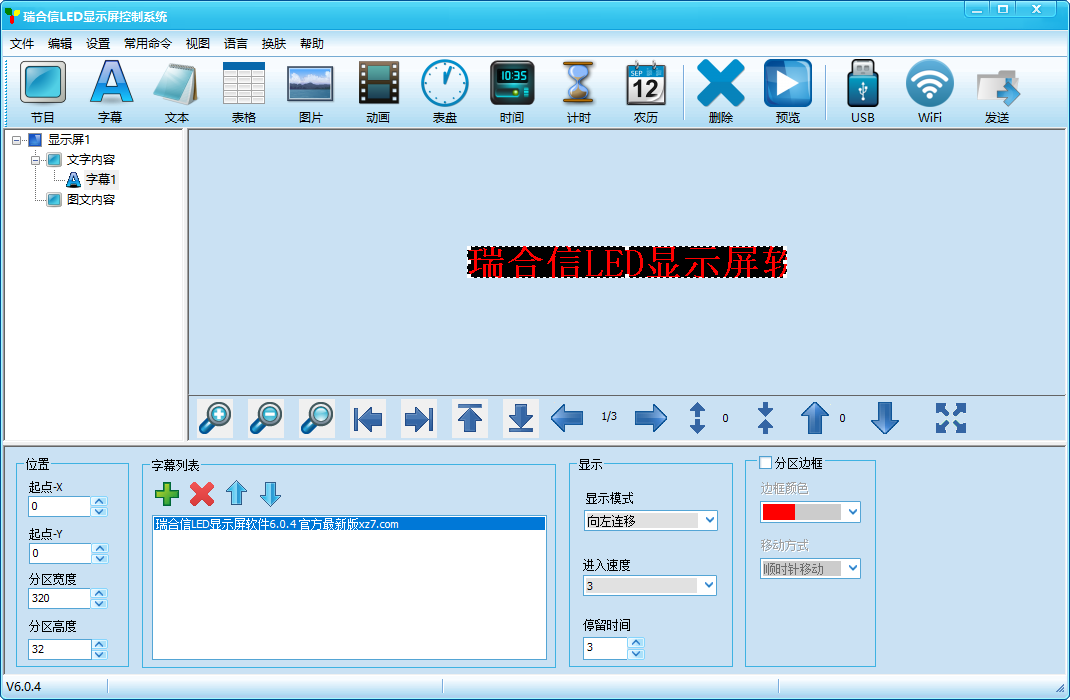






































网友评论